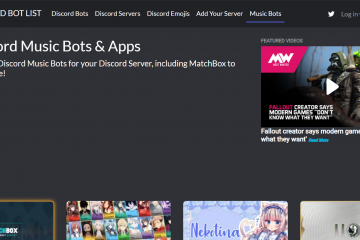Ao fazer compras no Steam, os usuários geralmente enfrentam um problema em que suas transações ficam travadas na tela de’funcionamento’. As compras ficam presas em um estado de’transação pendente’na Loja Steam. Neste guia, abordamos várias soluções para corrigir transações do Steam travadas em um estado de trabalho ou pendente, explicamos os motivos e respondemos a algumas perguntas comuns. Esperamos que você obtenha clareza sobre o problema e o resolva completamente para continuar sua compra na Loja Steam.
Índice
Por que as transações do Steam travaram no estado pendente ou em funcionamento
Steam é um grande serviço de distribuição de jogos que roda sobre vários serviços. A espinha dorsal da Loja Steam requer muitos componentes para funcionar e vários processadores de pagamento são um deles. Normalmente, quando os usuários não podem comprar jogos no Steam ou as transações ficam pendentes por longos períodos de tempo, um desses componentes não está funcionando como deveria.
Ajudaremos você a resolver esses problemas verificando primeiro as soluções mais óbvias e depois ajudando com várias correções. Vamos ao que interessa.
1. Pagamento recusado
Você deve verificar com seu banco se a transação foi recusada, mesmo que você tenha saldo disponível. Eles podem ter sinalizado a Loja Steam e não autorizado a transação. Nesse caso, você precisa falar para entrar em contato com o atendimento ao cliente do banco e pedir que aprovem a transação.
Você também pode receber uma ligação logo após a falha da transação do Steam do seu banco. Eles tendem a perguntar sobre a natureza da transação, e você pode simplesmente dizer que está comprando algo na Internet. Certifique-se de que você (proprietário da forma de pagamento) esteja realizando a transação.
2. Cancelar transações pendentes no Steam
O Steam ou seu banco podem impedir que a transação aconteça se houver uma transação anterior pendente na Loja Steam. Essas são basicamente compras incompletas que não foram processadas e, se o dinheiro foi deduzido, geralmente é creditado rapidamente depois que um agente de suporte reconhece o problema. Veja como cancelar suas transações pendentes no Steam.
1. Comece abrindo o Steam e depois clique no seu nome de usuário no canto superior direito do aplicativo. Clique em Detalhes da conta.
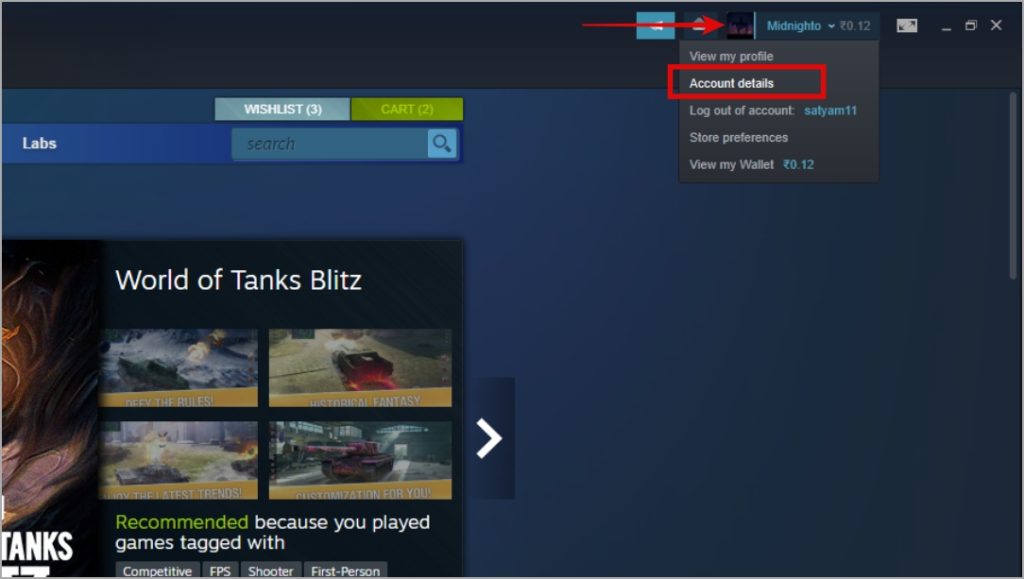
2. Aqui, clique em Ver histórico de compras. Está bem ao lado da sua balança.
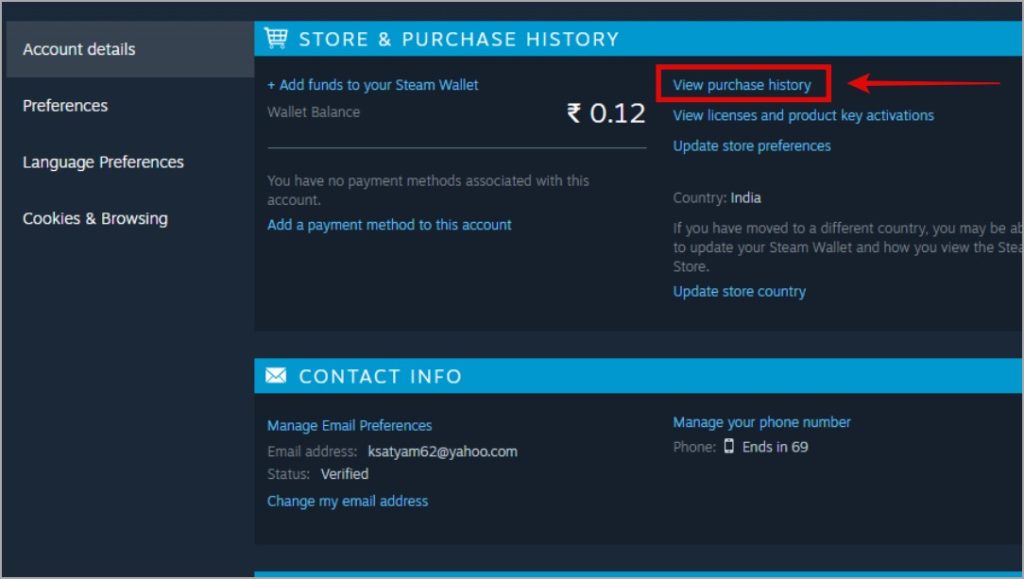
3. Você verá uma lista de todas as suas compras como esta. Se uma compra estiver pendente, você receberá uma opção que diz Cancelar. Clique nele para cancelar a transação de compra pendente. Agora você pode retomar a compra do jogo/DLC que estava tentando comprar.
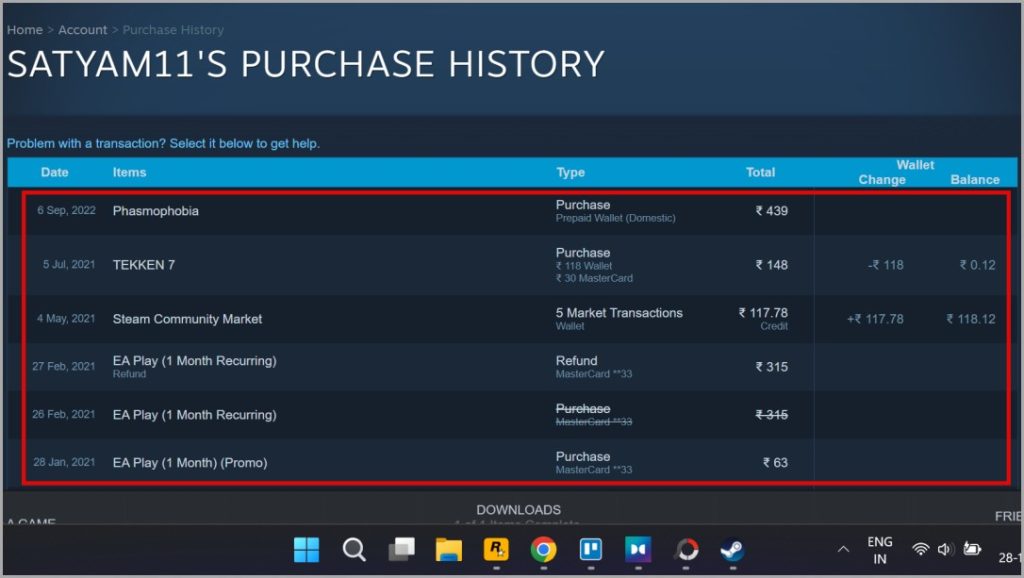
3. Verifique o método de pagamento
Verifique o limite disponível do seu cartão de crédito/débito, rede bancária ou o método de pagamento que você está usando atualmente para comprar jogos no Steam.
O Steam aceita vários tipos de pagamento métodos, incluindo a maioria dos cartões de débito/crédito e opções bancárias online. Tente usar um método de pagamento diferente para continuar com sua compra no Steam.
Caso contrário, você pode tentar usar o método de pagamento de sua família ou amigo temporariamente para sua compra pendente no Steam. Abaixo, você verá os métodos de pagamento disponíveis à sua disposição durante a finalização da compra para concluir sua compra na Loja Steam. Observe que as opções podem variar dependendo de onde você mora.
4. O uso internacional está ativado ou não
Você não pode comprar jogos no Steam se não tiver o uso internacional ativado em seu cartão de crédito/débito, a menos que use um método de pagamento doméstico para a compra.
O Steam é uma plataforma internacional e, em muitos casos de uso, é necessário habilitar o uso internacional do cartão. Também existem opções que são’Domésticas’, conforme mostrado nos métodos de pagamento na última seção deste guia, e se você usá-los, isso não é necessário.
Quando você tem o uso internacional ativado, você pode pagar em moedas estrangeiras como USD. No meu aplicativo bancário, é assim que aparece a opção de uso internacional. Seu aplicativo bancário deve ter uma opção semelhante.
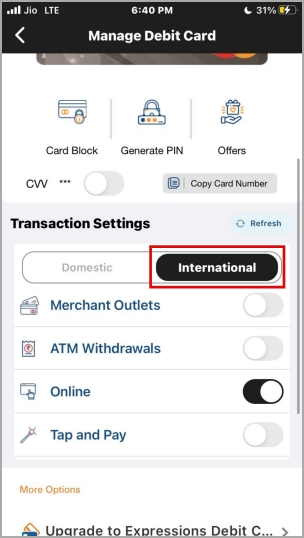
No entanto, se você não tiver a facilidade de usar pagamentos internacionais com seu cartão, use um método de pagamento diferente. Um cartão de crédito/débito não é a única forma de pagamento no Steam.
5. Verifique se os servidores do Steam estão inativos
Os servidores estão inativos é uma das razões mais comuns e óbvias pelas quais muitas compras do Steam falham. Para verificar se os serviços do Steam estão ativos ou não:
1. Abra o Down Detector for Steam para verificar se os servidores estão inativos em sua parte do mundo.
Aqui, os usuários relatarão de todo o mundo se estão tendo problemas com o Steam ou não. Se houver muitos relatórios quando você verificar o status do Steam, significa que algo está acontecendo.
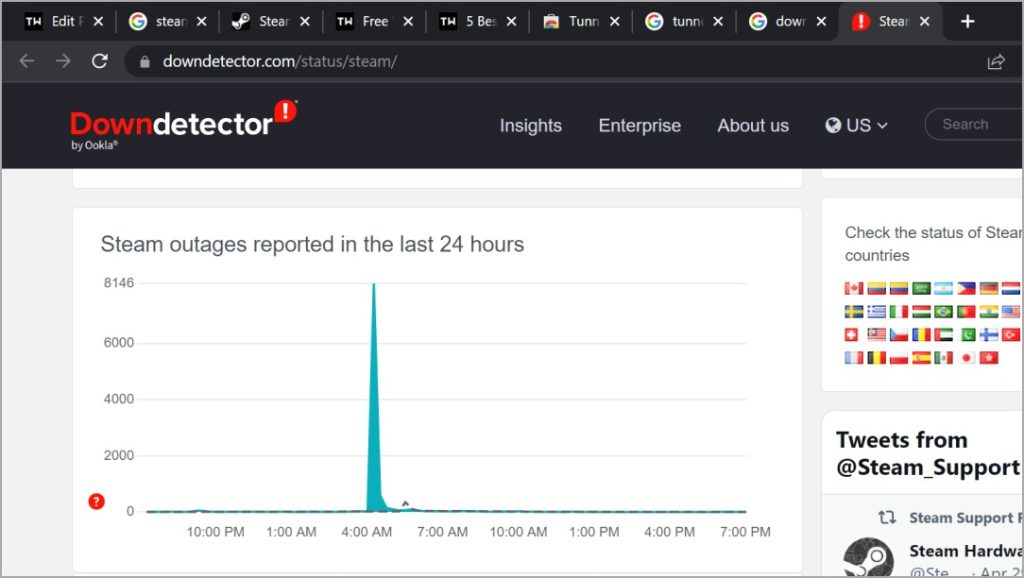
2. Você também pode usar o site não oficial dedicado do SteamStat que oferece uma análise mais detalhada dos componentes individuais.
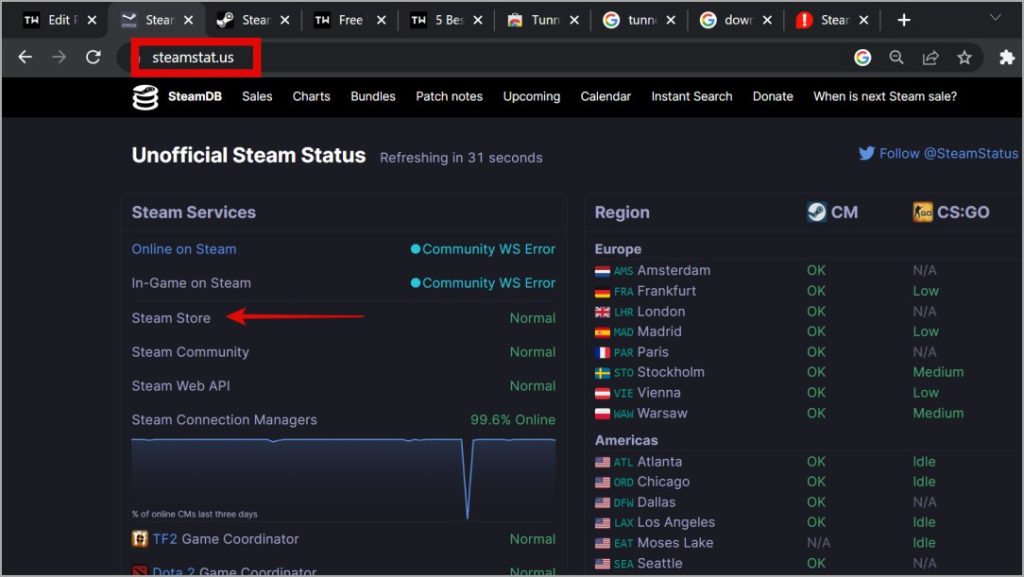
6. Desative a VPN
Quando você usa uma VPN, alguns aplicativos começam a se comportar de forma estranha devido aos problemas de latência envolvidos, bem como aos problemas típicos do uso de uma VPN (diferentes leis da Internet em diferentes países).
Embora uma VPN seja uma ótima ferramenta para privacidade e segurança, tente desativá-la ao comprar jogos no Steam para garantir que a transação não fique travada no funcionamento.
A política do Steam não permite que os usuários comprem jogos por um preço mais baixo por meio de VPN, portanto, desaconselhamos isso para evitar erros pendentes de compra do Steam.
7. Muitas tentativas
Se o Steam ou seu banco achar que você fez muitas tentativas com o método de compra selecionado, você terá transações com falha, não importa o que aconteça. Você deve simplesmente esperar algum tempo e reiniciar o cliente. Para reiniciar o Steam:
1. Abra o aplicativo Steam e, no canto superior esquerdo, clique em Steam. Depois disso, clique em Sair. O Steam fechará qualquer jogo em execução e encerrará completamente.
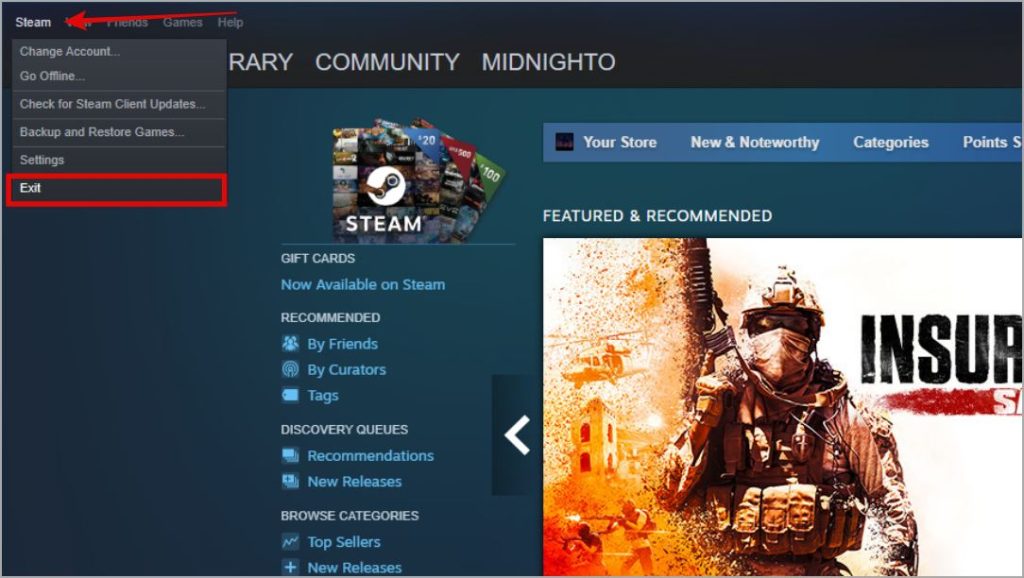
2. Em seguida, reinicie o Steam a partir do menu Iniciar ou da Barra de Tarefas, como preferir.
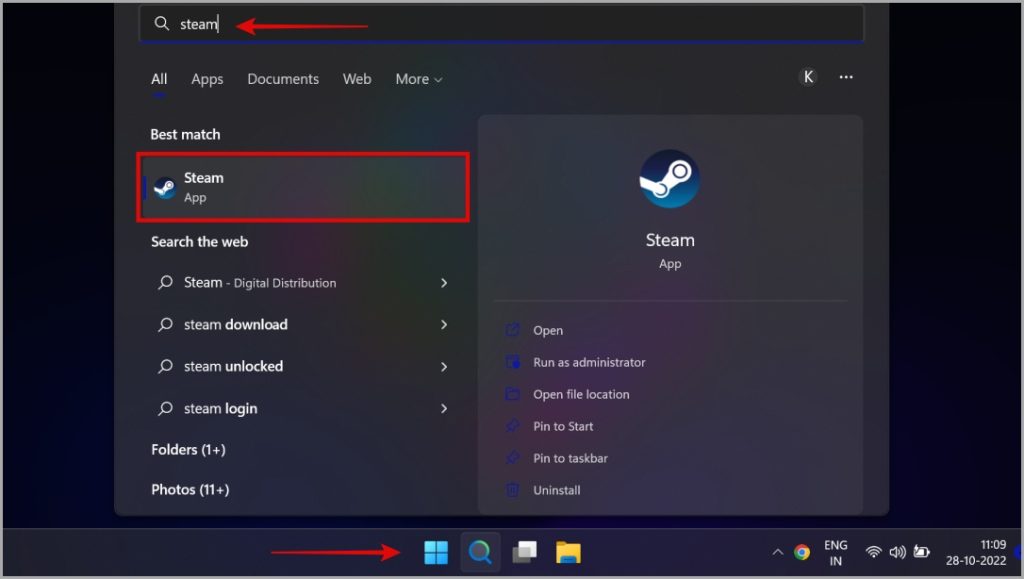
8. Compre no site do Steam
A Loja do Steam também está disponível no navegador. Se o seu cliente Steam estiver com problemas de transação, tente usar a Loja Steam em um navegador para comprar seu jogo. Veja como acessar a Loja Steam em seu navegador:
Você pode acessar a página da Web da Loja Steam em seu navegador favorito. Basta pesquisar e comprar o jogo como faria no cliente de desktop do Steam.
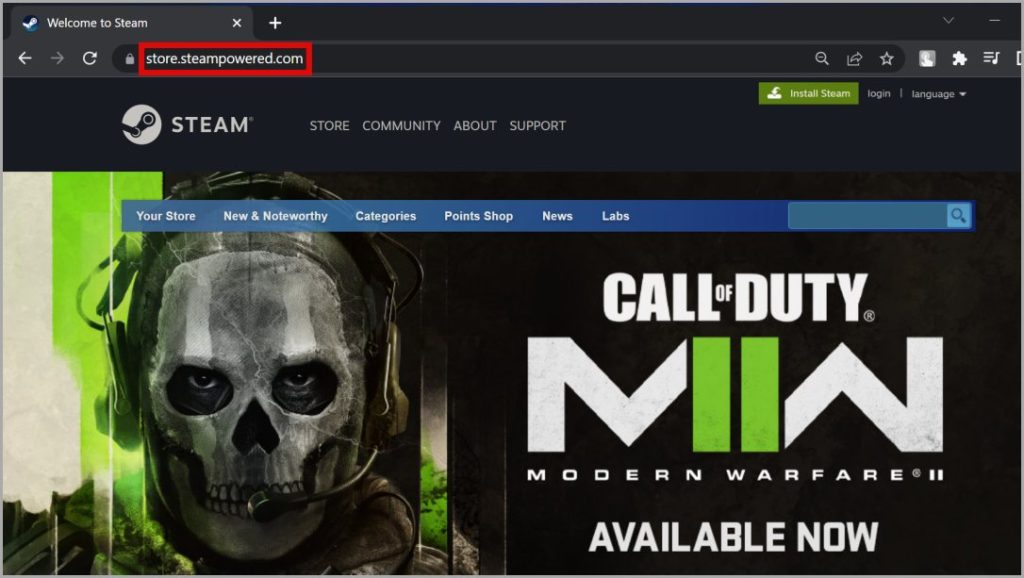
9. Reparar o Serviço Steam
Reparar o Serviço Steam envolve algumas etapas, mas pode ajudar a corrigir a compra do Steam travada no erro de funcionamento. Vamos ver como podemos fazer isso.
1. Clique na opção Mostrar ícones ocultos na barra de tarefas. Isso mostra os aplicativos atualmente em execução em segundo plano. Aqui você encontrará um ícone do aplicativo Steam. Clique com o botão direito do mouse e clique em Sair.
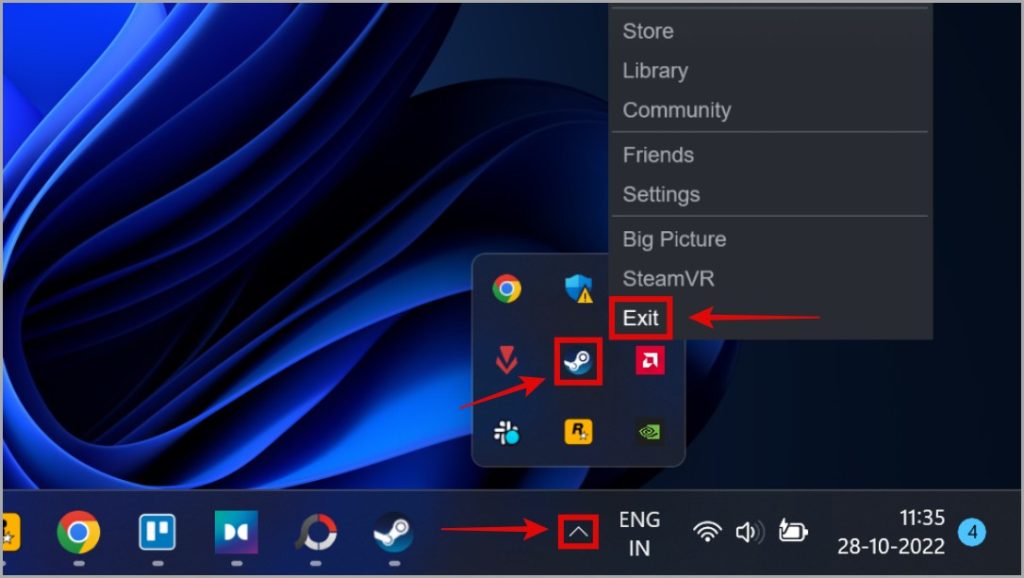
2. Em seguida, pressione botão Windows + R para abrir o prompt de comando Executar. Aqui, digite ou copie e cole o comando abaixo:
“C:\Program Files (x86)\Steam\bin\SteamService.exe”/repair
Ao terminar de digitar, clique em OK.
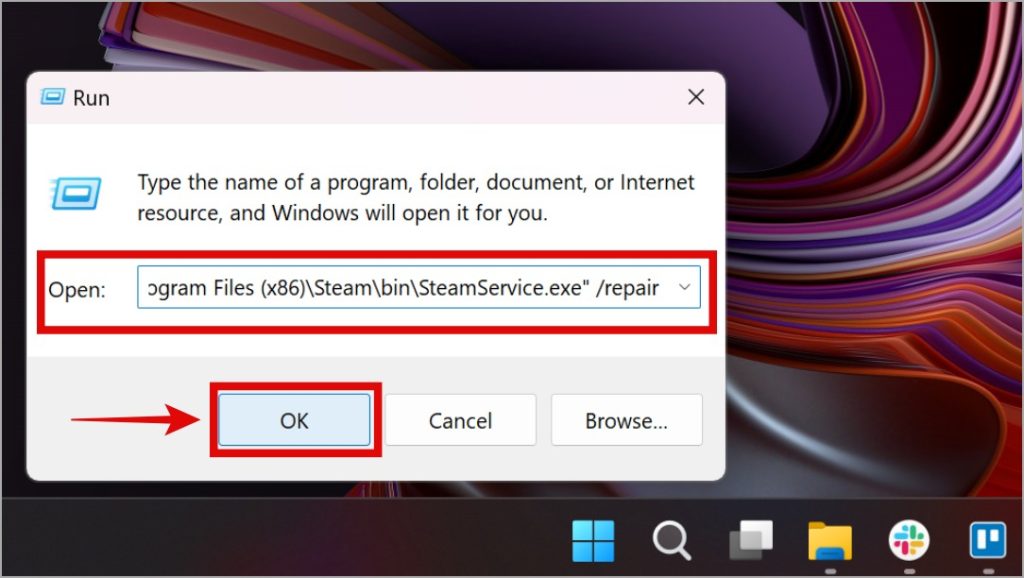
3. Agora, você verá uma janela de prompt de comando onde o comando será executado. Quando terminar, basta reiniciar o Steam e continuar com sua compra.
Perguntas frequentes (FAQs)
1. E se a compra do Steam falhar e meu cartão for cobrado? Qual é o prazo de retorno?
Você deve entrar em contato com o Suporte Steam imediatamente caso isso aconteça. A maioria das compras com falha é reembolsada automaticamente, mas é uma boa ideia entrar em contato com a equipe de suporte para garantir que a transação inválida seja reconhecida por eles. O prazo de retorno para transações com falha depende do seu pagamento mas você está totalmente qualificado para receber o reembolso se houver falha na transação.
2. O que fazer quando o Steam deduz o valor da transação duas vezes? A compra dupla é possível e, em caso afirmativo, o que fazer?
O Steam definitivamente reembolsará seu dinheiro se ocorrer uma transação dupla. Entre em contato com o Suporte Steam e informe-os sobre o problema da transação dupla. Uma compra dupla acontece quando havia uma transação pendente que passou junto com a nova transação.
Bom jogo no Steam
Esperamos que este guia tenha ajudado você a encontrar soluções para usuários que podem não compre jogos no Steam por causa da transação marcada como pendente ou funcionando ou qualquer outro erro. Caso você esteja procurando alguns jogos para comprar, temos uma lista de 19 jogos pagos do Steam para Mac que você deve comprar.